Как подключить и настроить модем Билайн? Настройка модема билайн и подключение к ноутбуку
67 пользователей считают данную страницу полезной.
- «За 300» — 2 Гб.
- «За 500» — 5 Гб.
- «За 800» — 7 Гб.
- «За 1200» — 10 Гб.
- «За 1800» — 15 Гб.
В настоящее время, всё больше пользователей нуждаются в недорогом и скоростном интернете. При этом притязания абонентов распространяются далеко за пределы проводного соединения. Оптимальным вариантов стабильного доступа в сеть является USB-модем. Это устройство обеспечивает подключение к интернету в любой точке страны, без привязки к конкретному месту. Тарифы Билайн для модема – это предложения с выгодной тарификацией и большим объёмом трафика, которые гарантируют стабильное соединение в сетях 3G/4G.
 Тариф для модема Билайн
Тариф для модема Билайн
Стоит отметить, что Билайн предоставляет своим абонентам массу возможностей выхода в интернет. Существуют выгодные предложения проводного интернета, идущего в комплекте с цифровым телевидением, при желании можно приобрести роутер для раздачи Wi-Fi соединения. Однако такие варианты обычно ограничены стенами квартиры и малопригодны для использования на улице или в поездках. В этом случае, выручают ЮСБ-модемы, работающие в 3G/4G сетях. Примечательно, что устройства могут работать с любой сим-картой, пакет которой включает безлимитный интернет.
В этом плане, выгодный доступ в сеть может обеспечить проект Билайн «Всё», где за фиксированную абонентскую плату пользователь получает определённое количество трафика ежемесячно. В этой линейке действуют такие объёмы интернет-трафика:
- «За 300» — 2 Гб.
- «За 500» — 5 Гб.
- «За 800» — 7 Гб.
- «За 1200» — 10 Гб.
- «За 1800» — 15 Гб.
Важно! Подключение к любому тарифу в серии бесплатно, размер абонентской платы указан в названии пакета. Стоит отметить, что безлимит действует на всей территории страны, кроме этого, пользователь может делиться трафиком с другими абонентами.
К недостаткам линейки «Всё» можно отнести лишь высокую плату за оказываемые услуги. Это обусловлено тем, что помимо беспроводного доступа в сеть пользователь оплачивает пакеты бесплатных минут и смс, которые входят в базовую сетку тарифа.
 Процесс настройки модема
Процесс настройки модема
Поэтому для USB соединения 3G/4G можно использовать тариф «Интернет навсегда». После подключения, пользователь может рассчитывать на следующие условия:
- Объём доступного трафика – 200 Мб ежемесячно.
- Стоимость внутрисетевых вызовов в области подключения – 1.7 руб.
- Связь с любыми номерами по стране – 2.9 руб.
Важно! Изначально пакет не включает отправку смс, эта опция активируется дополнительно в офисе оператора.
Особенности
Чтобы подключить тариф «Интернет навсегда» можно воспользоваться такими рекомендациями:
- Отправить USSD-запрос *110*999#.
- Совершить исходящий вызов на номер 0674 09 99.
- Воспользоваться «Личным кабинетом» на портале BEELINE.
- Лично обратиться с паспортом в любой офис компании.
Стоит отметить, что «Интернет навсегда» включает чрезвычайно низкий объём трафика. Поэтому расширить возможности модема можно подключением опций из семейства «Хайвей». Из наиболее приемлемых предложений, можно выделить следующие:

- 8 Гб. Стоимость такого пакета обойдётся в 600 рублей. Предлагаемого объёма хватает на сёрфинг в сетях 3G/4G, использование электронной почты, общение в социальных сетях.
- 12 Гб. Использование опции обходится уже в 700 рублей ежемесячно, однако трафика хватает на воспроизведение потокового видео и скачивание файлов.
- 20 Гб. Это предложение подходит пользователям, которые не привыкли ограничивать себя мегабайтах. По сути, это безлимитный интернет, дающий безграничные возможности в рамках предоставляемого пакета. Цена опции составляет 1 200 рублей в месяц.
Важно! В стоимость пакетов линейки «Хайвей» входят несколько телевизионных каналов.
Стоит отметить, что когда доступный объём трафика будет израсходован, модем будет активировать дополнительные пакеты данных. Учитывая, что это довольно дорого, опция отключается командой *115*230#.
Дополнительные возможности
Как узнать остаток трафика? Для этого нужно посмотреть статистику в системном приложении или позвонить по номеру 06745. Кроме этого, получить любую информацию по тарифному плану на модеме можно по номеру 0611.
Как узнать свой тариф на модеме? Для этого можно воспользоваться командой *110*05#, или в разделе интернет «Личного кабинета».
Как поменять тариф? Для этого доступно три варианта:
- Приобрести новую сим-карту для работы в сетях 3G/4G.
- Позвонить в поддержку пользователей (0611) и узнать номер для перехода.
- Активировать нужный тарифный план в «Личном кабинете».
Важно! Переход с сохранением номера возможен бесплатно, если текущий тариф используется дольше 3-х месяцев.
Для абонентов, нуждающихся в стабильном недорогом выходе в сеть без привязки к определенному месту или точкам доступа Wi-Fi, использующих интернет не только дома или в офисе, будут интересны тарифные планы для USB-модема. Выгодные тарифы за фиксированную абонентскую плату предлагают безлимитный интернет на высокой скорости, как в привычной сети 3G, так и в новом супер-быстром формате 4G LTE.
Тарифы 3G и 4G модема Билайн на безлимитный интернет для ноутбука
Для USB модемов наиболее подходящими являются тарифные планы линейки «Все» и тариф «Интернет навсегда».
Тарифы «Все за…» включают в себя большой объем мобильного трафика, вполне достаточного для модема, только абонентская плата на них велика, ведь данная линейка рассчитана также на длительные разговоры и частую отправку СМС. Но к любому из тарифов Билайн линейки «Все» можно бесплатно подключить высокоскоростной интернет на скорости 4G и 4G+.
Для этих целей отлично подойдет простой базовый тарифный план « ». Остальные предложения линейки «Все» менее интересны для использования на usb-модеме, из-за высокой стоимости и большого количества неиспользуемых на модеме опций.
Скорость 4G интернета в 5 раз выше, чем в сетях 3G, а 4G+, доступная для Москвы, выше в 20 раз по сравнению со стандартной 3G-сетью.
Самым оптимальным тарифным планом Билайн для использования USB-модема в сети 3G или 4G является «Интернет навсегда». Абонентская плата отсутствует, он не обременен никакими дополнительными платежами, и к нему можно подключить любую услугу « » в зависимости от потребности в интернете. Семейство опций Хайвей от 8Гб и выше идеально подходит для компьютера или ноутбука.
- Хайвей 8 Гб с абонентской платой 600 рублей в месяц;
- Хайвей 12 Гб за 700 рублей в месяц;
- Хайвей 20 Гб. Абонентская плата – 1200 рублей.
Услугу Хайвей можно подключить к любому тарифу без абонентской платы.
После расходования трафика скорость будет снижена до 64 килобит в секунду, если на тарифе не подключена опция .
Как поменять тариф на USB модеме Билайн?
Смена тарифного плана на модеме возможна как с помощью специалиста, обратившись к нему лично в офисе, или позвонив по номеру 0611 , так и самостоятельно, воспользовавшись Личным кабинетом на сайте Билайн или приложением «USB Билайн», установленном на компьютере.
При общении с оператором необходимо будет сообщить ему информацию о владельце модема – номер лицевого счета и паспортные данные. В приложении USB Билайн для смены тарифного плана нужно найти раздел Управление счетом, затем – Смена тарифного плана, и там выбрать тариф. Для перехода на можно также воспользоваться командой *110*999# набрав ее в программе модема. После этого в разделе Подключение и отключение услуг можно активировать нужную опцию из семейства Хайвей, используя следующие команды:
Для желающих пользоваться бесплатно и без ограничений безлимитным доступом в сеть в формате 4G или 4G+ по акции до конца года, необходимо совершить следующие действия:
- Приобрести в салоне Билайн юсб модем с поддержкой сетей 4G или 4G+
- Сменить бесплатно через оператора стандартную симку 3G на 4G, с сохранением номера.
- Перейти в Личном кабинете или приложении USB Билайн на тарифный план «Все за 200». Интернет со скоростью 4G подключится автоматически в зоне действия сети 4G.
Оператор Билайн может похвастаться неплохой скоростью доступа к мобильному интернету. Неудивительно, что он привлекает к себе множество абонентов, нуждающихся в скоростном доступе в сеть. Для того чтобы обеспечить стабильное подключение к интернету, нам нужно настроить модем Билайн так, чтобы его управляющая программа содержала правильные настройки.
Отдельное внимание следует уделить местоположению модема – это повысит стабильность приёма сигналов. В данном обзоре мы рассмотрим несколько вопросов – как ввести ручные настройки профиля, как установить софт и драйвера, как получить максимально возможную скорость доступа. Также мы опубликуем и список параметров для интернет-профиля Билайна.
Установка софта и драйверов
Покупая модем от Билайна в офисе оператора, следует сразу же попросить консультанта подключить одну из тарифных опций «Хайвей», предоставляющих до 20 Гб трафика днём и безлимитный доступ ночью. После подписания договора и внесения всех необходимых платежей, отправляемся домой, и приступаем к подключению к интернету.
Для того чтобы настроить модем Билайна на ноутбуке, необходимо включить ноутбук и дождаться полной загрузки операционной системы. После этого подключаем модем Билайн к ноутбуку в один из свободных USB-портов – начнётся установка драйверов, а спустя несколько минут мы обнаружим в системе новый оптический диск . Не стоит пугаться – это абсолютно нормально. Если не сработает автозапуск, заходим на появившийся диск и запускаем там файл Autorun.exe.
Далее начнётся установка управляющей программы. Соглашаемся с лицензионным соглашением, удостоверяемся в правильности пути установки, после чего начнётся автоматическая инсталляция устройства. В процессе инсталляции наступит пауза – начнётся установка драйверов самого модема, а в системном трее (где тикают часы и висят значки некоторых запущенных программ) начнут появляться уведомления об устанавливаемых драйверах и устройствах. Спустя пару минут установка управляющей программы и драйверов будет завершена, и мы сможем приступить к подключению к интернету.
Настройка софта
В процессе установки управляющей программы в неё будут заложены настройки интернет-профиля для доступа к сети Билайн. Если мы зайдём в настройки программы, то мы увидим там следующие параметры:
- Имя профиля – Beeline Internet;
- Точка доступа – internet.beeline.ru;
- Номер дозвона — *99#;
- Логин и пароль – beeline.
При необходимости, мы можем создать здесь профили под другие SIM-карты (при условии, что купленный модем был подвергнут процедуре разблокировки).
Если после установки управляющей программы вы не обнаружили активного профиля, вы можете создать его самостоятельно, указав опубликованные выше параметры.
Настраиваемся на максимальную скорость
Интернет еле ползает? Индикатор говорит о том, что модем постоянно переключается на низкоскоростные сети 2G? Тогда давайте разгоним модем на максимальную скорость. Если вспомнить о принципах работы сотовых сетей, то мы выясним, что мобильные устройства всегда соединяются с базовыми станциями с наиболее сильным сигналом . Даже если в настройках модема будет установлен приоритет WCDMA, то при наличии уверенного сигнала сетей 2G, устройство будет постоянно переключаться на низкоскоростные сети.
Для того чтобы разогнать модем на максимум, нужно отключиться от интернета и зайти в настройки управляющей программы. Здесь мы устанавливаем галочку «Только WCDMA» (или «Только WCDMA и LTE» для модемов с поддержкой сетей 4G). После этого дожидаемся регистрации модема в высокоскоростной сети и жмём на кнопку подключения – скорость станет заметно выше! Кстати, для улучшения эффекта попробуйте установить модем ближе к окну – там сила сигнала может оказаться более высокой.
Также на скорость доступа в сеть оказывают влияние усилители сигнала и наружные антенны. Их можно приобрести во многих салонах связи и в интернет-магазинах.
Большинство людей пользуется беспроводным интернетом для ноутбука и телефона, потому что это удобно. Но перед выбором модема или wi-fi нужно подумать о скорости интернета, стоимости модели модема, тарифах Билайна для устройств и содержимом пакета. Поэтому ниже мы поговорим о модемах Билайн на 3g и 4g, мобильном интернете, о работе симок с безлимитным интернетом, о том, как выбрать тариф и какой из них самый быстрый.
3g модемы
Многие в последнее время перешли на 4g, хотя флеш с 3g еще не теряет свою популярность. Потому что в последнем случае скорость около 20 Мбит в секунду, а сама цена юсб гораздо ниже, чем на модернизированные модели.
Также покрытие осуществляется по всей территории России, в отличие от 2 g.
Главный недостаток симок в том, что купить usb с 3g сейчас уже возможности нет, они больше не производятся, хотя осуществляют доступ в интернет.
4g модем от Билайн
 Наибольшее количество возможностей предлагает симка с 4g от Beeline, которая осуществляет передачу данных со скоростью до 150 Мбит в секунду.
Наибольшее количество возможностей предлагает симка с 4g от Beeline, которая осуществляет передачу данных со скоростью до 150 Мбит в секунду.
Выделяют и другие плюсы:
- Покрытие всех сетей от 2g до 4g, где раскрываются максимальные возможности;
- Работа других переносных устройств (к примеру, телефон, ноутбук, вай-фай).
Главный недостаток сим карты с модемом на Билайне с этим трафиком – это высокая стоимость.
Но и здесь существуют дополнительные возможности:
- Покупка демократичных роутеров;
- Синхронизация сетей между собой.
Интернет для USB-модема
 Если вы будете покупать USB-модем в салоне связи Билайн или другого оператора, то в комплекте идет симка с установленным трафиком.
Если вы будете покупать USB-модем в салоне связи Билайн или другого оператора, то в комплекте идет симка с установленным трафиком.Предлагаются такие варианты флешки с интернетом:
- Все за 300;
- Все за 600;
- Все за 900;
- Все за 1500;
- Опция «Хайвей»;
- «Интернет навсегда», который поможет синхронизировать устройства и раздать трафик от планшета к телефону или роутеру.
Список тарифов для модема:



Характеристики и требования к модему
Самым популярным модемом является ZTE MF823, который работает со всеми версиями Windows, есть возможность установить дополнительную флешку для памяти емкостью до 32 гб. Но главная особенность – это скорость получения до 100 Мбит и скорость передачи до 50 Мбит.
Также выделяют такие особенности:
- Возможность подключения антенны для увеличения скорости;
- Синхронизация с ноутбуком, где процессор работает с частотой не менее 1 ГГц и оперативная память не меньше 1 гб.
Настройка и подключение интернета
Настроить модем можно и самостоятельно, для этого нужно:
- Вставить его в специальный разъем на компьютере;
- Драйверы откроются автоматически;
- После этого откроется интерфейс для настройки устройства.
Переход по ссылке в интернете позволит управлять симкой и интернетом через личный кабинет, сообщения. Там вы увидите статус, доступные услуги. Для пользования можно пользоваться любым поисковым браузером, вводя в строке поиска 192.168.8.1 и кнопку подтверждения.
После первой настройки, повторять процедуру не придется, подключение будет составлять пару секунд.
Из особенностей этой модели модема можно выделить:
Установка софта и драйверов для интернета
 Сразу после выбора модема лучше подключить опцию «Хайвей» с 20 гб интернета и безлимитным интернетом в ночное время.
Сразу после выбора модема лучше подключить опцию «Хайвей» с 20 гб интернета и безлимитным интернетом в ночное время.
Делается это так:
- Включите компьютер;
- Вставьте модем в разъем и ждите момента загрузки драйверов;
- Далее будет установлен новый диск;
- Если авторизация не происходит автоматически, то запустите Autorun.exe.;
- После нужно подождать и нажать кнопку соглашения с условиями пользования;
- В конце на рабочем столе должен появиться ярлык от Билайна.
Настройка софта модема
Если все было правильно установлено, то, зайдя в настройки, вы должны увидеть:
- Имя билайн;
- Точка доступа – internet.beeline.ru;
- Контактный номер — *99#;
- Логин и пароль – билайн.
Будет полезно просмотреть:
Здесь же вы можете настроить подключение и для других сим карт, если они уже были активированы. Помните, что если после установки профиль не появился, то его нужно сделать вручную, введя вышеуказанные данные.
Настраиваемся на максимальную скорость интернета через модем
Если же вы столкнулись с некоторыми проблемами, как ниже, то придется увеличить трафик вручную:
- Низкая скорость, ее постоянное изменение;
- Переключение на 2G.
Такие проблемы возникают из-за того, что все интернет устройства изначально подключаются к более устойчивой сети, даже если это 2g.
Для увеличения скорости нужно:
- Отключить интернет;
- Зайти в настройки программы;
- Поставить плюс возле «Только WCDMA или LTE»;
- Дождаться регистрации;
- Переподключиться к сети.

Также можно поставить устройство ближе к окну или балкону, установить дополнительную антенну.
Заключение
Бесспорно, лучше выбирать сети с 3g или 4g покрытием, хотя наиболее распространены сейчас именно последние. Для экономии на устройстве можно покупать роутеры или проводить синхронизацию с планшетом или ноутбуком. Также старайтесь сразу выбрать максимальный тариф, покупать дополнительные опции и антенны для модема.
Важно правильно провести настройку и активацию, чтобы в дальнейшем не происходило сбоев или проблем. Тогда придется сбрасывать настройки или приглашать мастера от компании Билайн.
Касаемо падения скорости, то это решается собственными силами при помощи настройки программы, установки дополнительных антенн и перемещения гаджета ближе к окну. Следите за состоянием сети и выбором точек доступа. Тогда трафик будет максимальным, а ежемесячные затраты — минимальными. Ведь модем – это отличный способ постоянно пользоваться интернетом, не привязываясь к одному месту.
Статья описывает, как подключать модем от «Билайна» к ноутбуку.
Что касается мобильного Интернета, то в рамках этой услуги сотовый оператор «Билайн » предоставляет достаточную высокую скорость своим абонентам. И поэтому количество пользователей Интернета от «Билайна » только возрастает.
Чтобы добиться стабильного и надёжного доступа ко Всемирной Сети, необходимо уметь правильно настраивать нужный в этом случае модем от «Билайна ». Сюда относятся и настройки программного обеспечения, и месторасположение самого модема, и прочие факторы.
В этой статье нам предстоит подробно исследовать следующие вопросы, относящиеся к настройкам usb-модема от «Билайна » на ноутбуке:
- Как следует вручную настраивать свой профиль?
- Как следует устанавливать программы и драйвера?
- Как можно добиться максимальной скорости Интернета?
Помимо этого, мы познакомимся со списком всех необходимых параметров для профиля при входе в Интернет от «Билайна ».
Как установить программы и драйвера для настройки usb-модема от «Билайна»?
Если вы решили приобрести usb-модем от «Билайна » в офисе компании, то не забудьте при покупке попросить сотрудника фирмы активировать вам пакет «Хайвей 20 Гб », который соответственно даёт возможность использовать 20 Гб трафика в дневное время, а также безлимитный трафик – ночью.
Оплатив всё необходимое и подписав договор с «Билайном «, нам нужно поехать домой для настройки нашего usb-модем и доступа в Интернет.
Если нам необходимо подключиться ко Всемирной Сети через ноутбук, то начнём с того, что включим это устройство, дождавшись полной загрузки ОС. Затем нам следует подключить usb-модем в соответствующий разъём ноутбука. После этого автоматически запуститься установка необходимых драйверов. Этот процесс закончиться тем, что мы увидим на мониторе значок нового оптического диска, активированного на ноутбуке.
Нажимаем на него (при отсутствии запуска нужно зайти на новый диск и дважды нажать мышкой на «Autorun.exe »). Теперь начинается установка программы для работы с модемом. Нам нужно лишь нажимать на кнопки вида «Далее », а также выбрать, куда устанавливать программу (если установка по умолчанию нас не устроит). Всё остальное система сделает сама.

Как подключить USB-модем Билайн к ноутбуку?
Не стоит паниковать во время установки. В течение этого процесса будут также установлены драйвера от usb-модема, что будет сопровождаться паузами и различными всплывающими окнами в правом нижнем углу экрана. Через некоторое время установка программ и драйверов завершиться, после чего мы можем приступить к самим настройкам usb-модема от «Билайна » на ноутбуке.
Как настроить программное обеспечение для usb-модема от «Билайна»?
После установки драйверов и программ на ноутбуке все необходимые настройки должны быть уже автоматически внесены в реестр, и нам на этом шаге практически ничего не нужно делать.
Если каким-то образом настройки не были автоматически установлены, тогда нам следует заполнить следующие поля в уже знакомой нам программе:
- Имя: Beeline Internet
- APN: internet.beeline.ru
- Номер дозвона: *99#
- Логин: beeline
- Пароль: beeline
Также можно сюда вносить другие данные при установке других сим-карт, сам usb-модем в таких случаях нужно будет разблокировать.

Как подключить USB-модем Билайн к ноутбуку?
Как настроить usb-модем от «Билайна » на работу по максимальным скоростям?
Если после установки usb-модема от «Билайна » на ноутбуке у вас плохо загружаются страницы Интернета, а точнее сама скорость доступа к Интернету чрезвычайно мала или падает до 2G, что считается не высокой скоростью, тогда вам придётся устранять эту проблему.
Для этого нам нужно будет понять сам принцип работы usb-модема от «Билайна ». Чтобы какой-либо гаджет соединился с Интернетом, ему требуется находить станции, обладающими довольно сильным сигналом. Если такой сигнал относится к сети 2G, то скорость Интернета будет падать, даже если usb-модем настроен на приоритет WCDMA.
Решаем эту проблему. Отключаем наш usb-модем от Всемирной Сети и запускаем ранее установленную программу. Заходим в её настройки и выбираем опцию «Только WCDMA ». Модем должен зарегистрироваться в новой сети, после чего мы можем спокойно подключаться к Интернету. Теперь наша скорость станет выше (а если usb-модем поставить возле окна, то скорость Интернета только возрастёт).
Помимо этого, в офисах «Билайна » можно приобрести специальные антенны и усилители сигнала, которые положительно повлияют на доступ к Интернету.
Настройка модема Билайн

Если вы еще не распаковали и не подключили модем, купленный у представителей компании Билайн, сейчас самое время заняться этим. Извлеките устройство из коробки, снимите заднюю крышку или откройте боковой разъем и вставьте туда СИМ-карту, у которой уже подключен интернет. Принцип установки симки зависит непосредственно от модели этого сетевого оборудования, но ничего сложного в этом нет. Теперь USB-модем готов к последующему подключению к компьютеру.

Вставьте его в свободный USB-разъем на компьютере, активируйте кнопку питания, если она присутствует, и ожидайте, пока индикатор загорится, а в операционной системе появится соответствующее уведомление.

В большинстве случаев сразу же запускается программа установки драйверов, поскольку она вмонтирована в само устройство. Вам остается только следовать отобразившимся на экране инструкциям, чтобы завершить инсталляцию ПО и начинать использование сети. Если же программа по каким-то причинам не работает или не инсталлировалась, переходите к следующему шагу.
Шаг 2: Установка обновления для драйвера
Обновление для драйвера требуется в тех случаях, когда его графическая программа не установилась при подключении сетевого оборудования или работает некорректно, что может быть связано с его устаревшей версией. Для каждой модели модема от Билайн требуется подобрать определенное обновление, что происходит так:
- Воспользуйтесь ссылкой выше, чтобы перейти на официальный сайт компании Билайн, где вас интересует раздел «Помощь», кнопка для открытия которого находится на верхней панели.
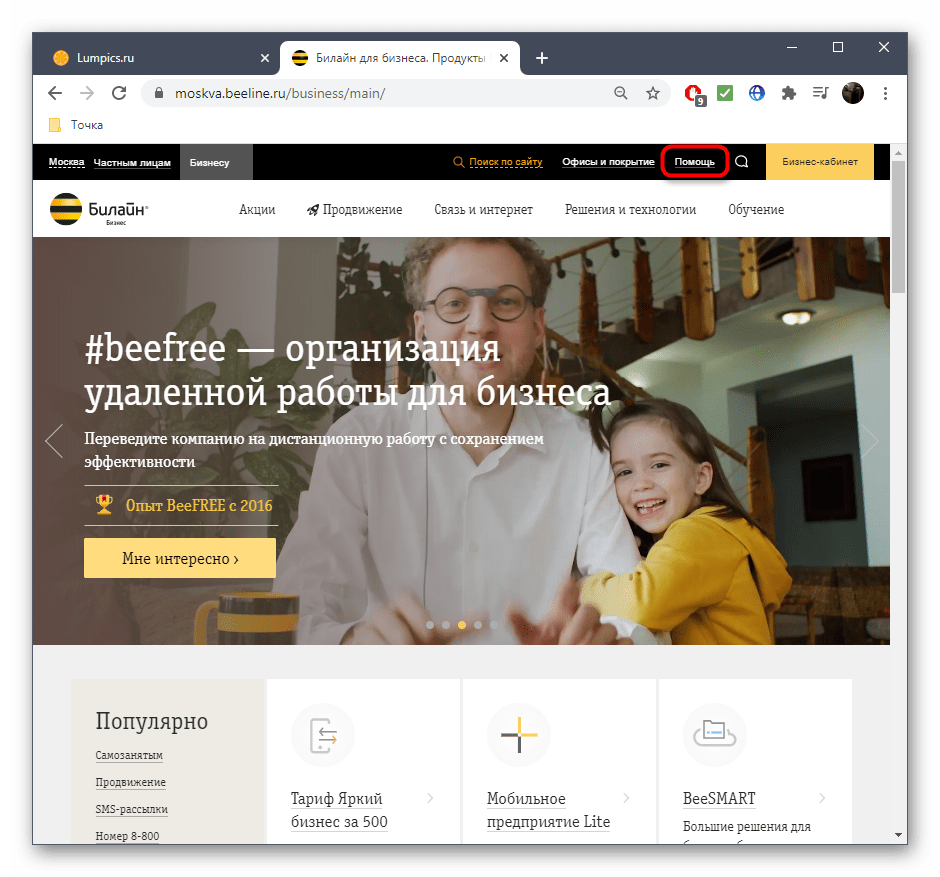
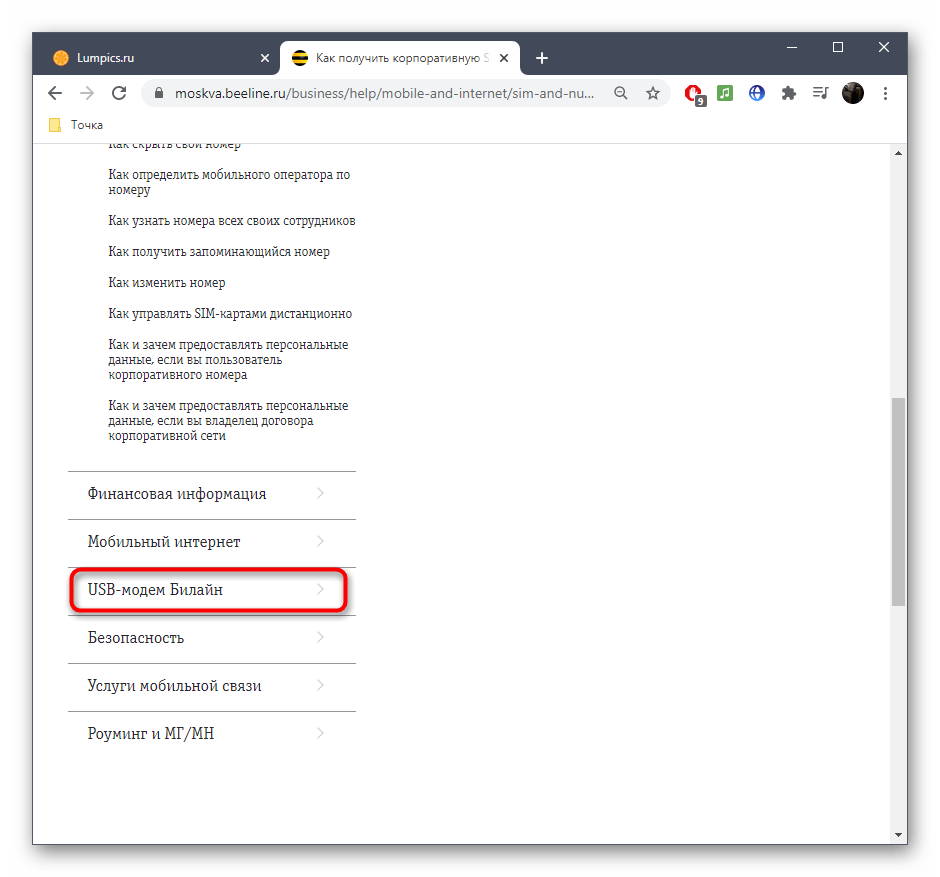
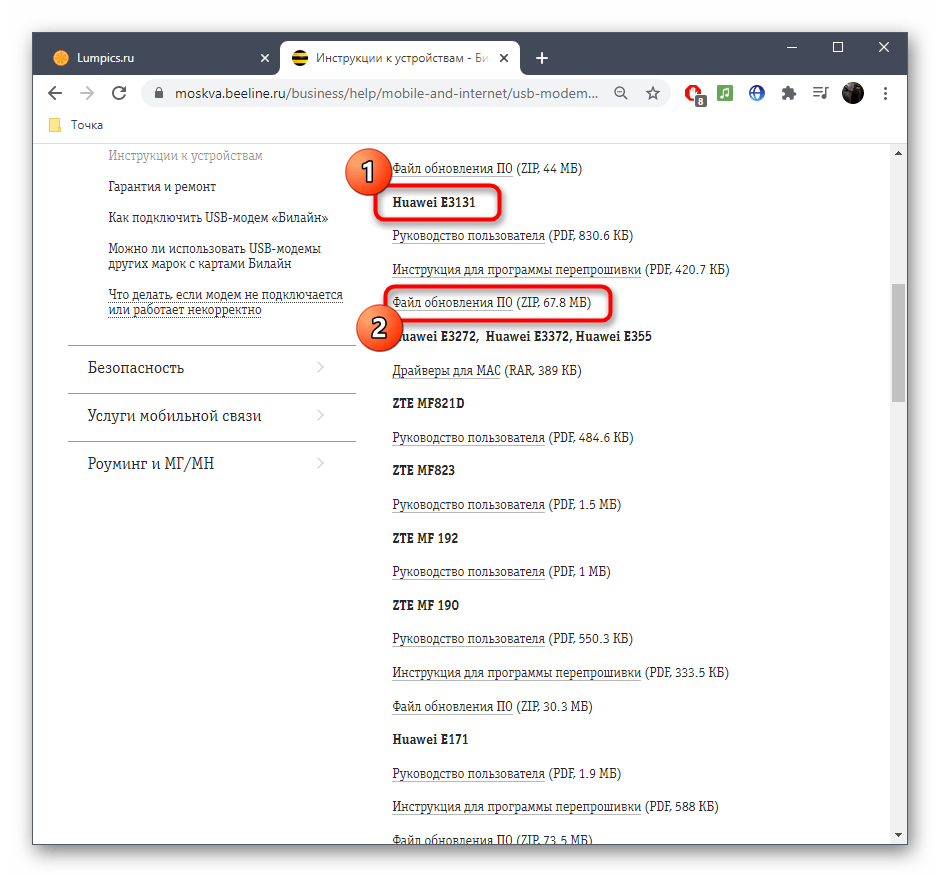
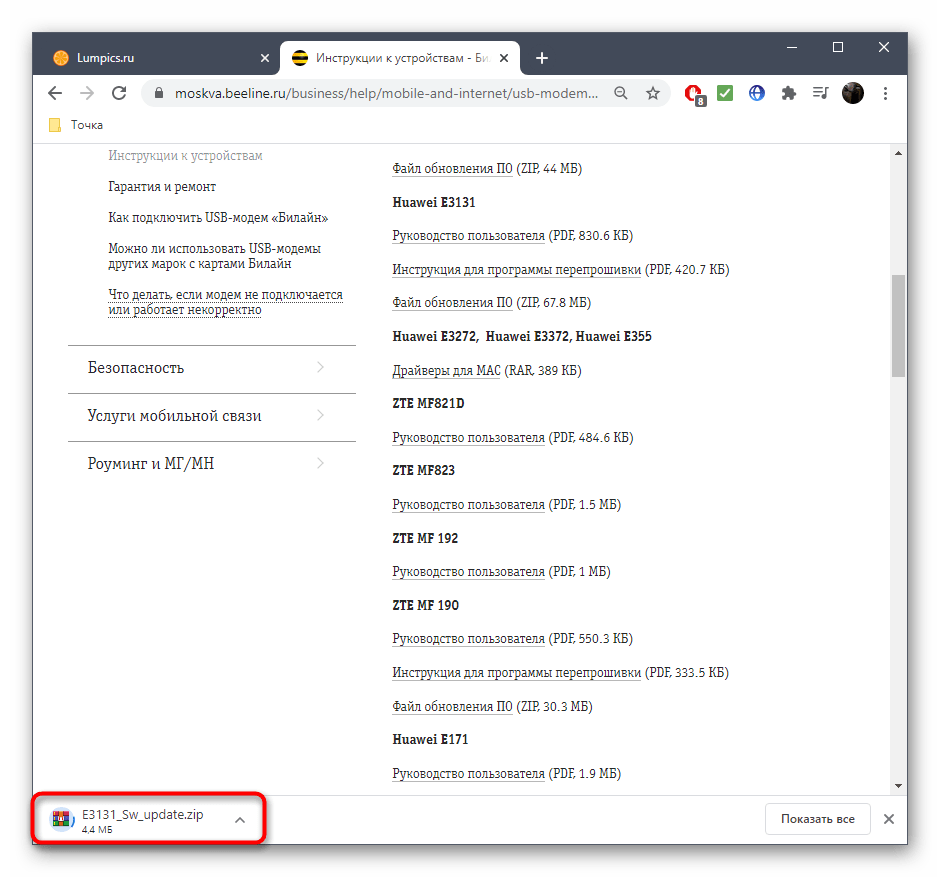
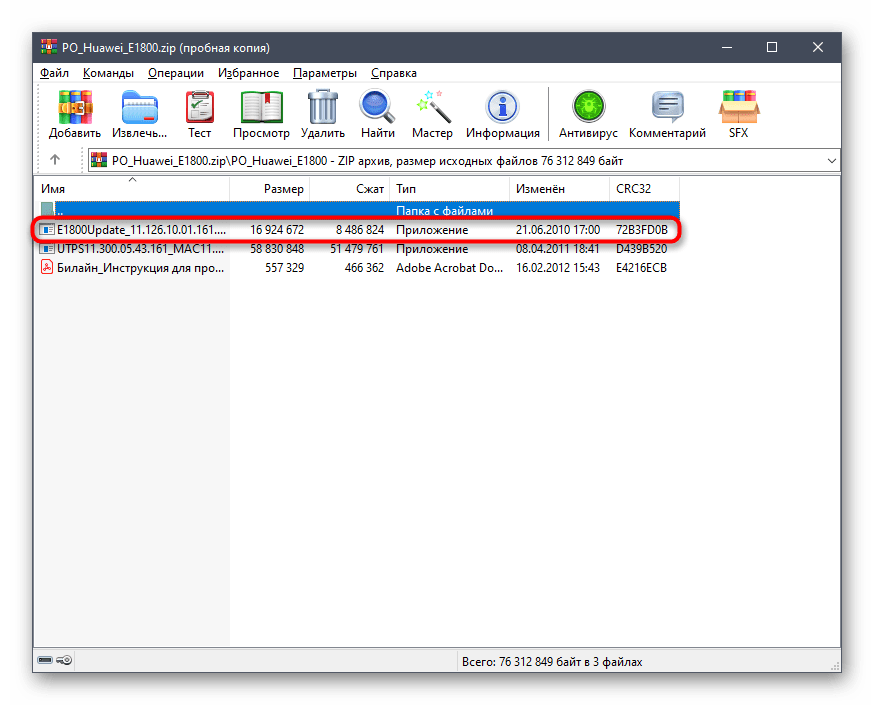
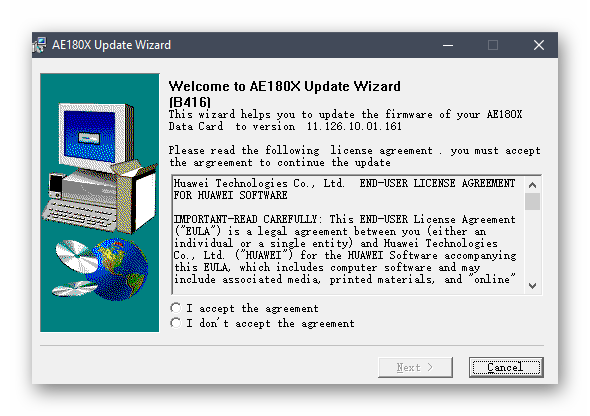
Проверьте работоспособность полученного ПО и переходите далее. Если с запуском снова возникли какие-то проблемы, обратитесь к технической поддержке оператора для их решения.
Шаг 3: Управление программным обеспечением
Программное обеспечение для модемов от Билайн реализовано в крайне простом для пользователя виде. Оно разделено на несколько блоков, которые отвечают за выполнение определенных действий. Например, вы можете просматривать сообщения, проверять баланс, управлять услугами или текущим подключением, а также отслеживать статистику.
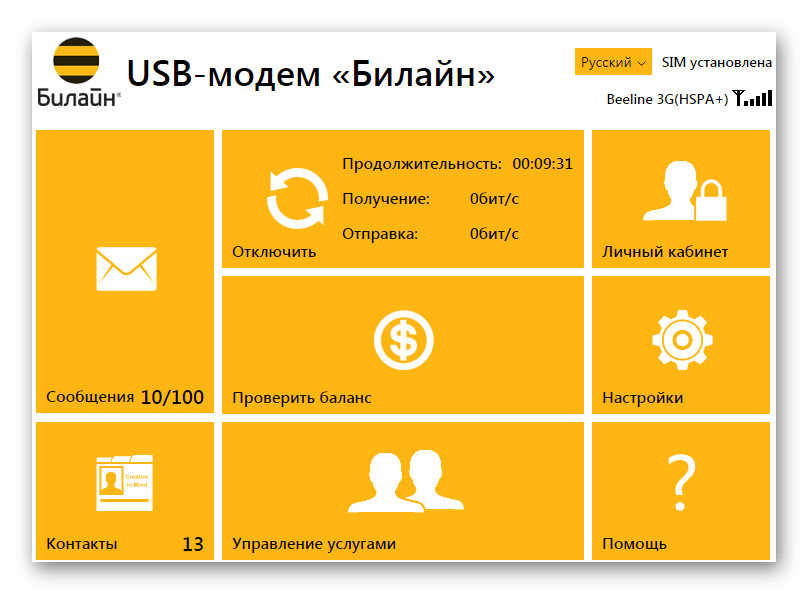
Что касается настроек, то в этом разделе присутствует лишь несколько полезных пунктов, которые иногда требуется изменить. Сразу отметим, что определенные модели поддерживают раздачу Wi-Fi, соответственно, в категории конфигурирования беспроводной сети его понадобится включить, задать пароль и название сети, а затем сохранить изменения.
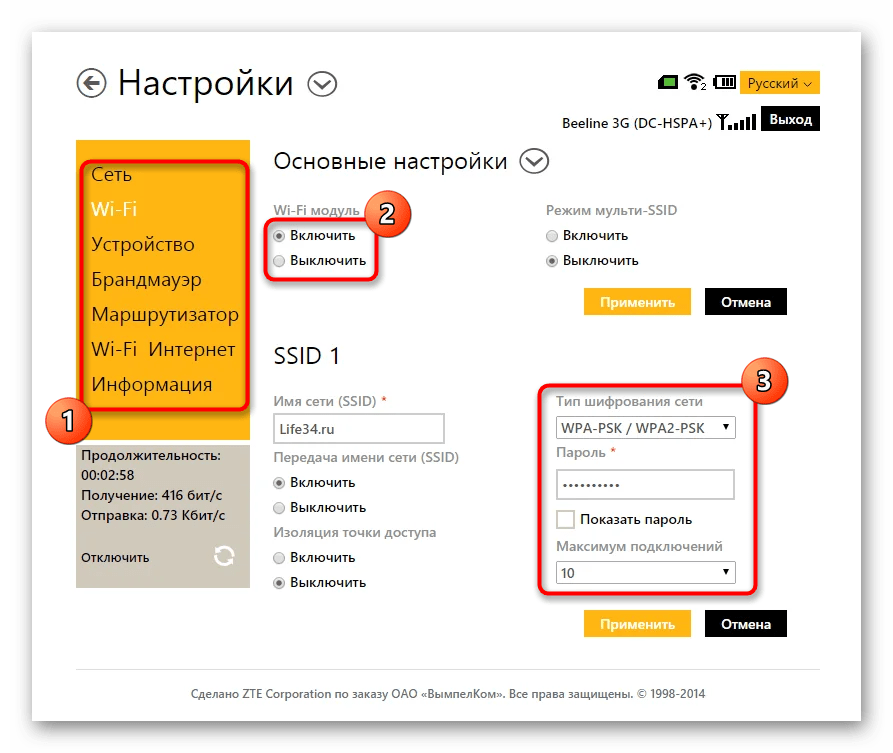
В меню «Подключение» или «Сеть» заполните информацию о своей учетной записи, полученной при приобретении модема. Параметры аутентификации и имя профиля задайте на свое усмотрение. После создания профиля подключение произойдет в автоматическом режиме.
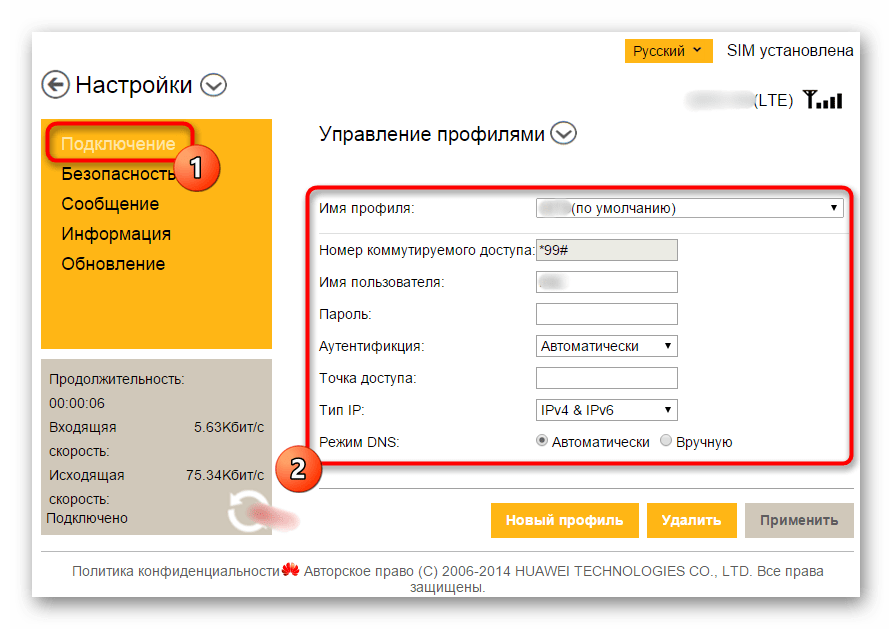
Настройка USB-модема Билайн через Windows
Существует альтернативный вариант организации соединения с интернетом через USB-модем без использования графического ПО от разработчиков. Этот метод сложнее и не всегда оказывается действенным, однако для его настройки не придется скачивать никаких дополнительных приложений, поскольку все выполняется в операционной системе:
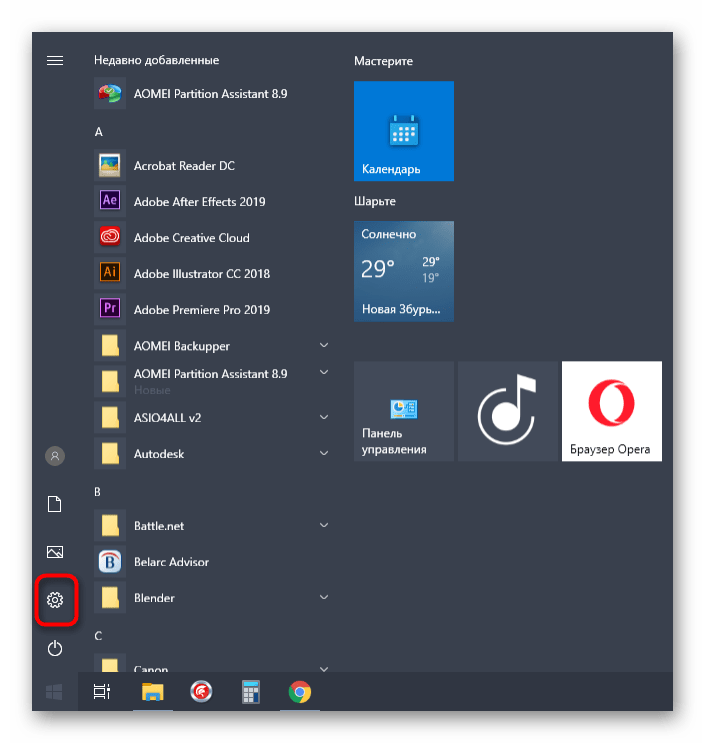
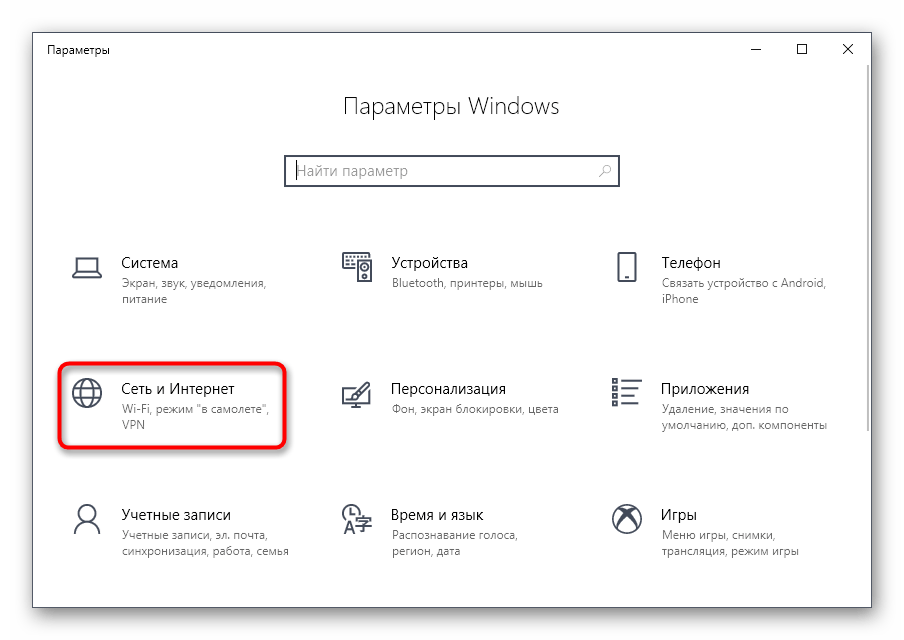
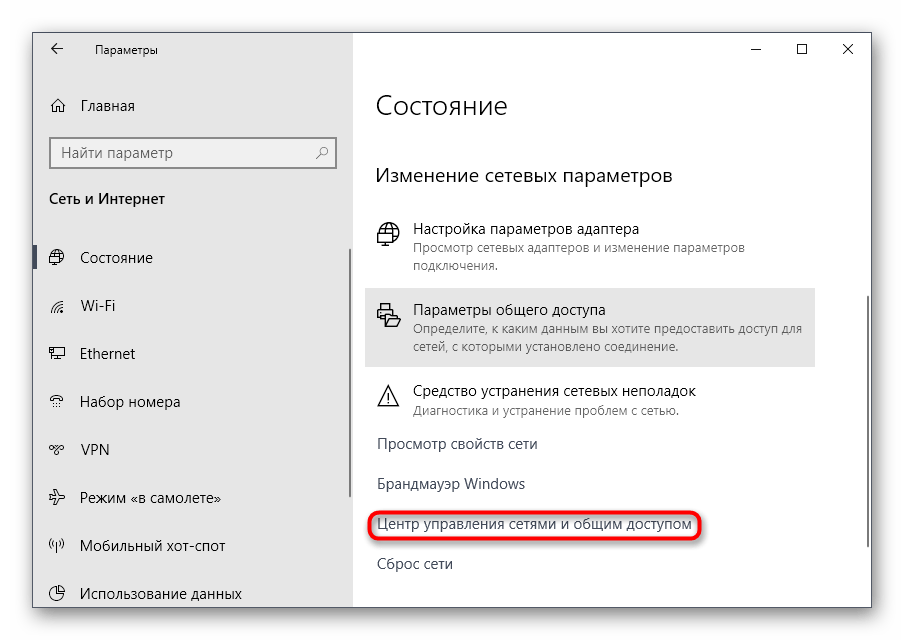
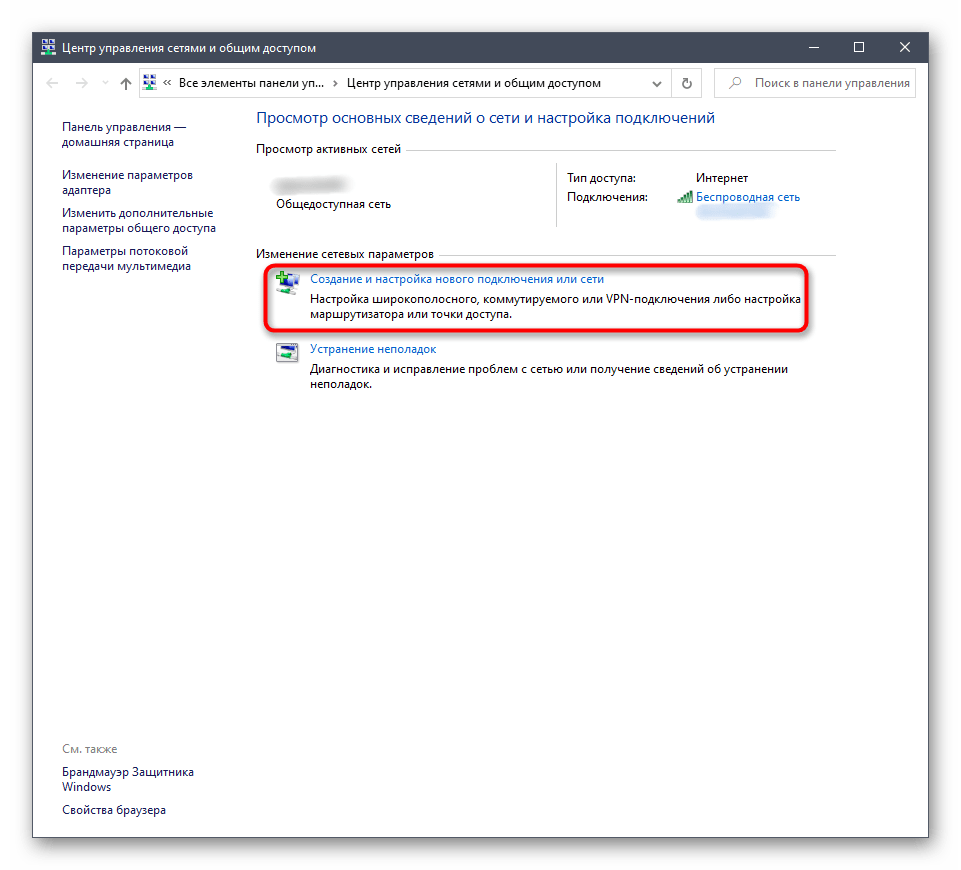
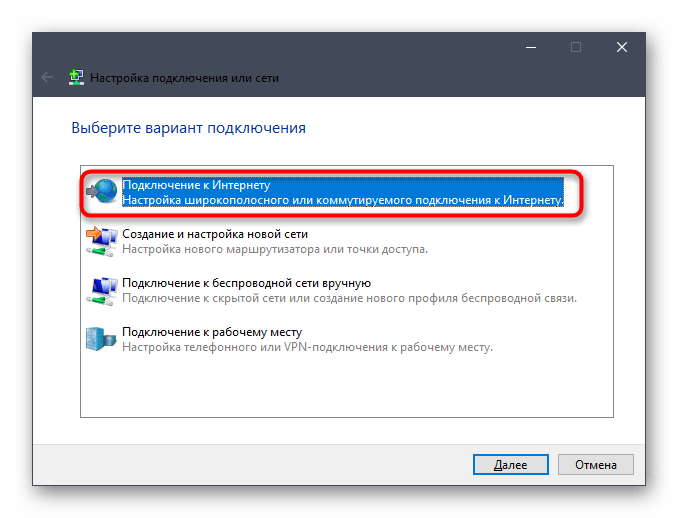
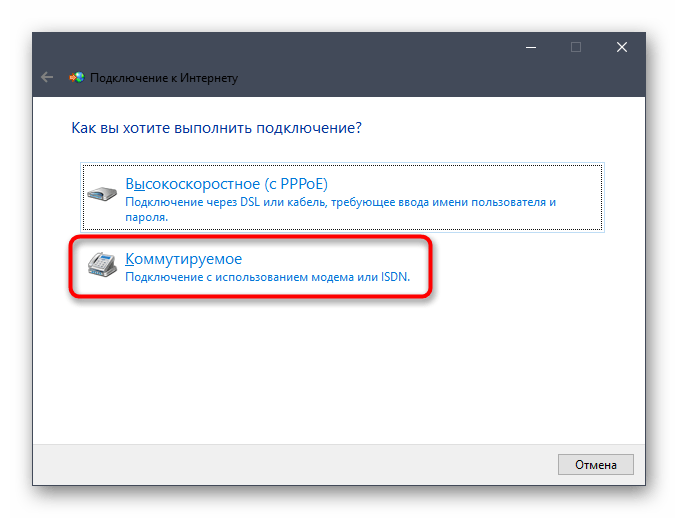
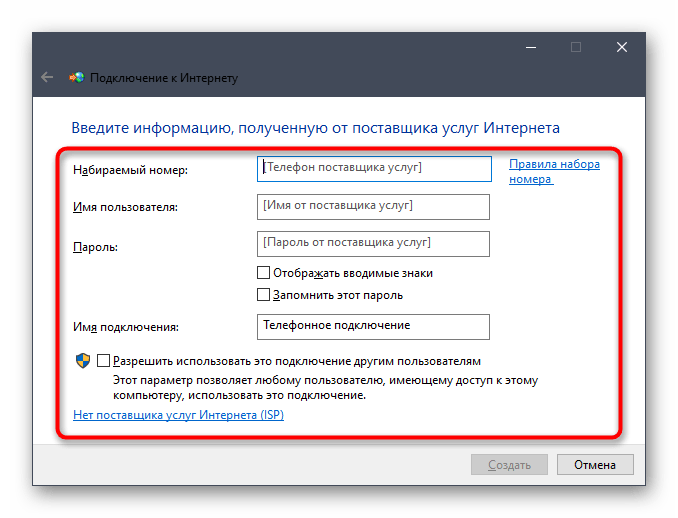
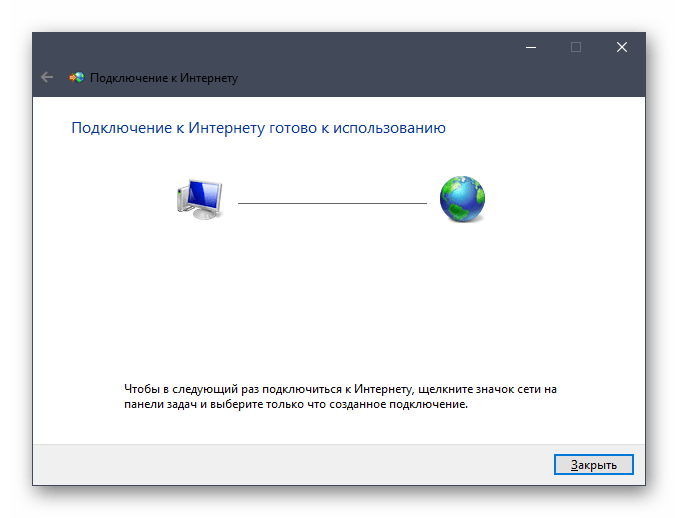
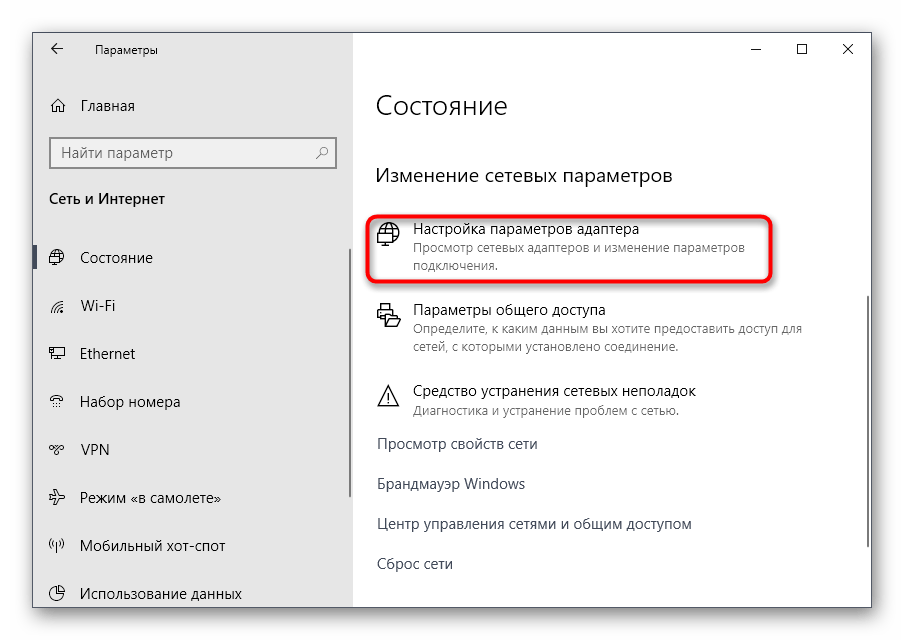
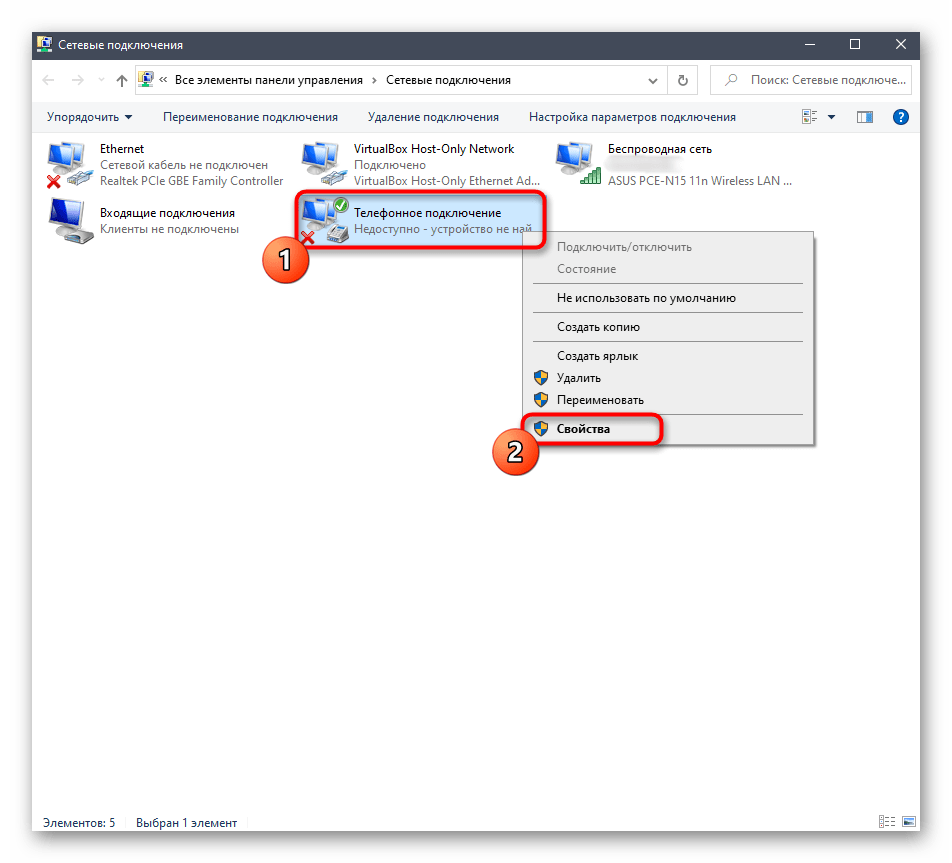
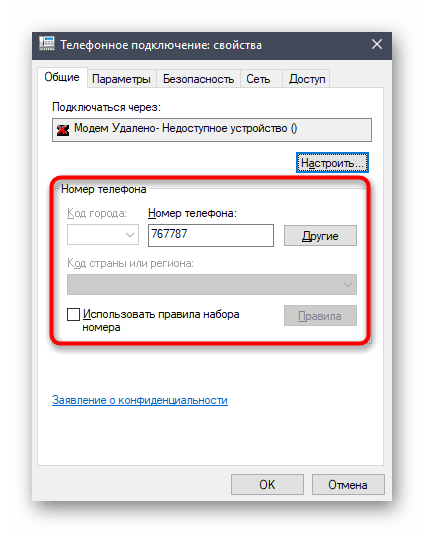
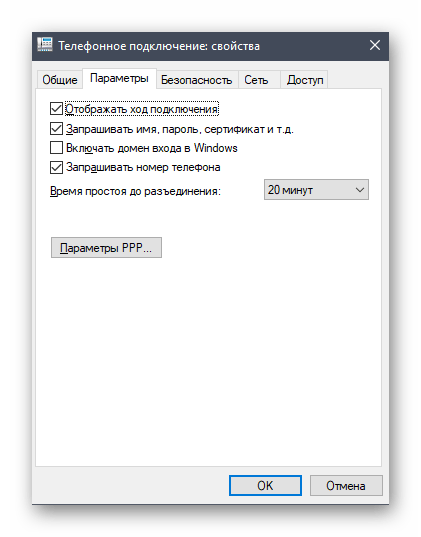
Отметим, что часто пользователи обнаруживают проблемы работоспособности USB-модема от Билайн. Существуют разные причины, вызывающие такую неполадку. Если вы относитесь к числу людей, столкнувшихся с подобными трудностями, ознакомьтесь со вспомогательным материалом по ссылке ниже.
 Мы рады, что смогли помочь Вам в решении проблемы.
Мы рады, что смогли помочь Вам в решении проблемы.
Помимо этой статьи, на сайте еще 12578 инструкций.
Добавьте сайт Lumpics.ru в закладки (CTRL+D) и мы точно еще пригодимся вам.
Отблагодарите автора, поделитесь статьей в социальных сетях.
 Опишите, что у вас не получилось. Наши специалисты постараются ответить максимально быстро.
Опишите, что у вас не получилось. Наши специалисты постараются ответить максимально быстро.
Безлимитный модем Билайн на Вашем ноутбуке – выгодно и удобно!

Вы не любите пользоваться выходом в Сеть с Вашего мобильного телефона? Вам необходимо часто включать ноутбук по работе вкупе с Интернетом? – Приобретите любой понравившийся пакет услуг от мобильного оператора «Билайн» всего за несколько сотен рублей, и пользуйтесь анлимным доступом в Сеть на протяжении всего месяца!
Если Вы желаете узнать, какой безлимитный модем Билайн существует в наличии сегодня, Вам предлагается обратиться в любое отделение реализации услуг мобильной связи от компании «Beeline». В любом ближайшем салоне связи опытные сотрудники всегда будут рады помочь Вам подобрать необходимый тариф за малые деньги.
ВАЖНО: Помните, что размещенные сведения на сайте являются актуальными лишь на момент создания настоящей статьи. Если Вы не смогли решить ту или иную проблему, скорее всего, данные стали несколько устаревшими. По этой причине Вам необходимо обратиться к главному сайту ООО «Билайн» для получения всей необходимой информации по данному вопросу.
Необходимо полный «анлим» на услуги Интернета на модеме?
Многие пользователи сегодня крайне не любят использовать доступ в Сеть посредством своего мобильного телефона. В принципе, конечное решение всегда за определенным человеком, поскольку работа в Сети не всегда требует выхода с мобильного телефона, поскольку ширина экрана и отсутствие клавиатуры (в нормальном объеме клавиш) заставляют использовать доступ в Сеть через USB-модем.

И сегодня максимальный безлимит Билайн Вы можете получить, если воспользуетесь активацией любого из предложенных тарифных планов по системе «Модемный выход».
- «Интернет по системе 4G». Подобная опция будет радовать Вас высокой скоростью соединения и надежным качеством работы. Максимально доступная связь по данной технологии – до 123 мегабит в секунду. Стоимость пакета услуг – всего 495 рублей за 30 дней пользования Интернетом. Передача смс-сообщений выполняется по цене в 1.95 рублей. Максимальная скорость, включенная в пакет услугу, будет присутствовать на протяжении 5 гигабайт скачивания файлов из Сети. После того, как рубеж будет достигнут, скорость упадет до 64 килобит в секунду.
ВАЖНО: Для поднятия соединения просто активируйте услугу «Продли скорость». Стоимость каждого нового скачанного гигабайта трафика – всего 100 рублей. Более подробно об опции Вы можете узнать на главном сайте компании и в любом ближайшем отделении услуг связи ООО «Beeline».
- Следующий тариф – «Безлимит на сутки». Подобный сервис реализуется по системе «Доступ 24 часа в сутки». Примечательно, что условия пользования обязывают робота списывать деньги с Вашего счета только в том случае, если Вы вышли в Сеть и использовали не менее 30 килобайт трафика. Весьма удобно пользоваться данной опцией по той причине, что Вы всегда можете отключить Интернет и перестать платить суммы за активацию выхода.
- Третий возможный вариант – «Интернет для модема». Максимальная скорость соединения будет около 4 гигабайт информации для скачивания с Сети. Услуга предлагается только для USB-модемов от компании «Билайн». Вместе с ней Вы сможете выходить в Сеть в любое время суток с Вашего ноутбука или персонального компьютера.
Нужен полный «анлим» на разговоры на «Beeline»?
Если Вы заинтересованы много говорить по мобильному телефону внутри Сети оператора №2 на территории Российской Федерации, возможно, Вам подойдет услуга под названием «Анлим в сети». Примечательно, что стоимость на безлимитные разговоры Билайн составляет 0 рублей, однако для активации опции необходимо иметь определенные суммы денежных средств, которые мы приводим чуть ниже:
- Для того, чтобы иметь выход к «анлимным» разговорам с друзьями и близкими, Вам необходимо набрать на своем телефоне номер вида «0674 11 91» + «Вызов». В данном случае, если Вы имеете на своем аппарате 400 рублей в день проверки состояния баланса, Вам будет предложено 14 дней полностью бесплатных звонков (исходящие и входящие) на номера всех тех, кто зарегистрировал свои сим-карты в одинаковом с Вами филиале.
- 600 рублей на счету позволят Вам разговаривать с друзьями и близкими уже на протяжении 30 дней. Стоимость активации опции – всего 15 рублей.
ВАЖНО: Отключить сервис Вы можете по номеру «0674 11 80» + «Вызов». Помните, что при деактивации у Вас не останется возможности пользоваться данной услугой ни при каких обстоятельствах. Иными словами, повторно подключиться на услугу у Вас не получиться.
Безлимитное общение Билайн Вы можете получить и посредством нескольких других тарифных планов, описание которых мы уже приводили на нашем сайте.
Безлимитные мультимедийные уведомления на Вашем мобильнике
На сегодняшний день каждый заинтересованный абонент мобильного оператора «Билайн» может активировать на свой аппарат великолепную услугу неограниченных (условно) ммс-сообщений всего за 60 и 1800 рублей в месяц соответственно. Почему такой «разброс»? – Давайте разбираться.
- Все абоненты, которые активировали свои тарифные планы в системе «Предоплата», имеют возможность отправки не более 300 ммс-сообщений за месяц.
- Если Вы являетесь абонентом системы «Постоплата» – 9000 ммс-сообщений доступны Вам на протяжении 30 дней использования.
Стоимость услуги – всего 30 рублей за активацию.

Подключить ммс безлимит Билайн можно посредством ввода номера телефона вида «0674 09 3661» + «Вызов». Для проверки текущего состояния ммс-сообщений Вам предлагается набрать комбинацию «*107#» + «Вызов».
Для деактивации ресурса просто наберите «0674 09 0170» и нажмите на «Вызов».
Безлимит «в кармане» от «Beeline»
Если Вы любите общаться с друзьями и близкими в сети «В контакте», если Вам необходимо часто выходить в Интернет для просмотра роликов на популярном хостинге «YouTube», просто активируйте услугу «карманный безлимит Билайн» по цене всего в 139 рублей за месяц использования и выходите в Сеть совершенно бесплатно!
ВАЖНО: Напоминаем Вам, что в некоторых регионах данная опция находится в архиве. Например, в Воронеже и Воронежской области подключить подобную услугу уже невозможно. Более подробные сведения находятся на главном сайте ООО «Билайн».
Надеемся, что размещенные на портале сведения помогли Вам выбрать необходимый тариф в режиме «Анлим».
 Билайн услуга безлимитный Интернет: доступно, выгодно, дешево.
Билайн услуга безлимитный Интернет: доступно, выгодно, дешево.
 Подключить безлимитный Интернет на Билайн: просто и выгодно!
Подключить безлимитный Интернет на Билайн: просто и выгодно!
 Сеть третьего поколения – 3g модем Билайн + безлимитный интернет
Сеть третьего поколения – 3g модем Билайн + безлимитный интернет